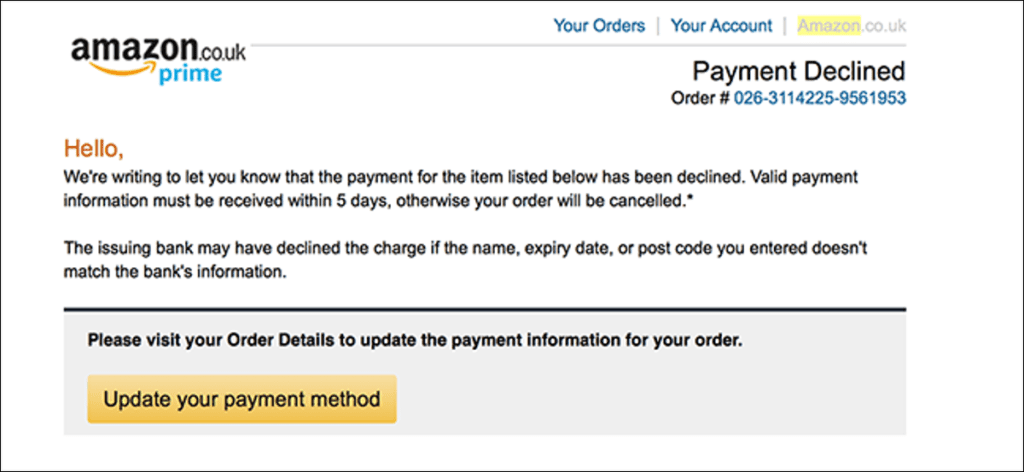Si alguna vez ha visto un pago rechazado porque su método de pago predeterminado con tarjeta de crédito en Amazon ha expirado, sabe lo molesto que es. Aquí le mostramos cómo cambiar su mapa predeterminado en Amazon y también limpiar la lista porque Amazon no lo hace automáticamente.
Puede realizar este cambio tanto a través de su sitio web de escritorio como en la aplicación móvil. Primero tenemos las instrucciones para el sitio web, pero si es un usuario de la aplicación, puede desplazarse un poco hacia abajo para ver cómo cambiar su mapa predeterminado en la aplicación móvil.
En la página web
Dirigirse hacia Amazonas y vaya a Su cuenta> Su cuenta.

Luego seleccione el parámetro «Opciones de pago».
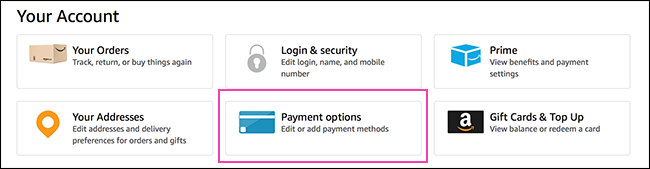
Verá una lista de todos los métodos de pago asociados actualmente con su cuenta. Tengo muchos y aproximadamente la mitad de ellos están desactualizados.
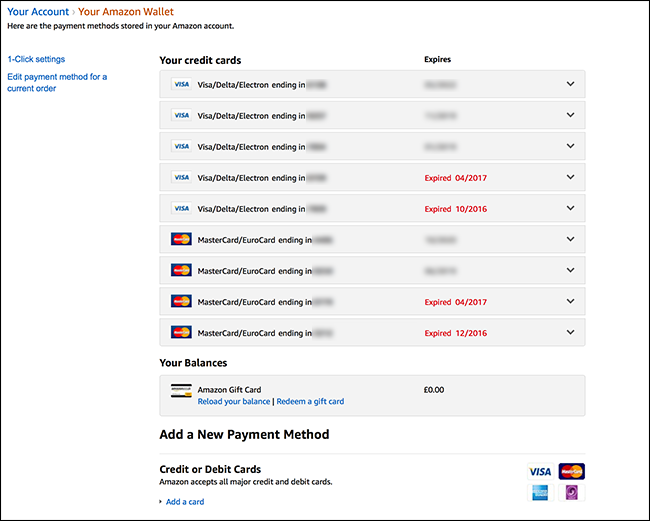
Para eliminar un método de pago vencido (o uno que ya no usa), haga clic en la pequeña flecha hacia abajo para expandir los detalles del método de pago, luego haga clic en el botón «Eliminar».
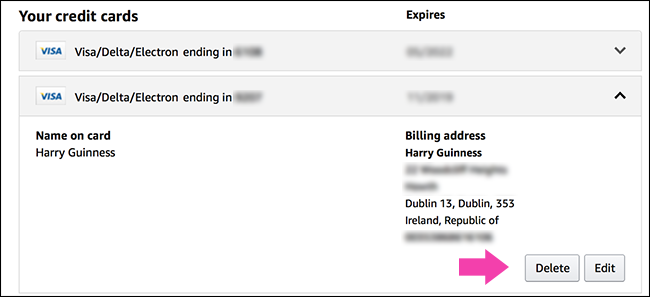
Haga clic en el botón «Confirmar eliminación» y este método desaparecerá de la lista.
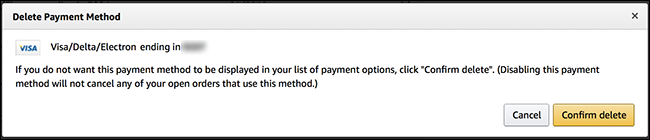
Revise y elimine todos los mapas antiguos. Aquí está mi lista (mucho más ordenada).
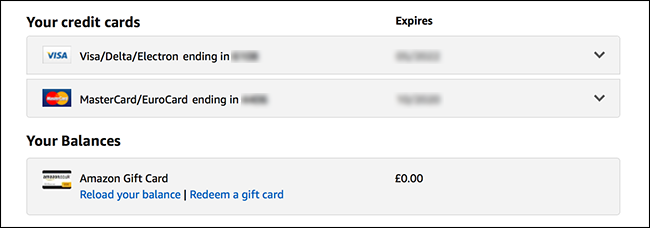
Ahora que la lista de tarjetas en su cuenta es mucho mejor, es hora de cambiar la configuración predeterminada. En la barra lateral izquierda, haga clic en el enlace «Configuración de 1 clic».
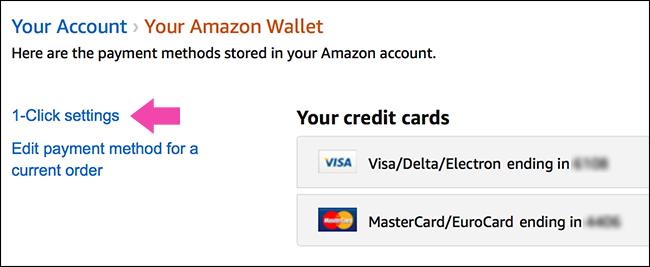
En la parte superior de la lista, verá sus opciones de pago y dirección predeterminadas. Tenga en cuenta que, si bien puede ver sus preferencias con un solo clic, este mismo método de pago predeterminado también se usa para Alexa, Kindle y otras compras digitales.
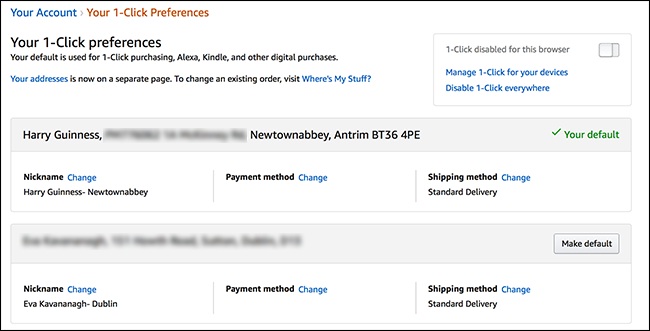
Puede cambiar su método de pago predeterminado de dos maneras. Si ve otro método de pago en la lista más abajo en la página, puede hacer clic en el botón «Predeterminado» a la derecha de ese modo para convertirlo en el modo predeterminado. Si hace esto, el apodo y el método de envío que adjuntó a ese método también se convertirán en valores predeterminados.
Alternativamente, si solo desea cambiar el método de pago predeterminado y omitir esas otras cosas, haga clic en el enlace «Editar» junto a «Método de pago» en la sección que contiene su predeterminado actual. También querrá hacer esto si necesita agregar una nueva tarjeta que aún no está asociada con su cuenta.

Seleccione la tarjeta que desea usar o haga clic en «Agregar nueva tarjeta» si necesita agregar una nueva, luego haga clic en el botón «Continuar».
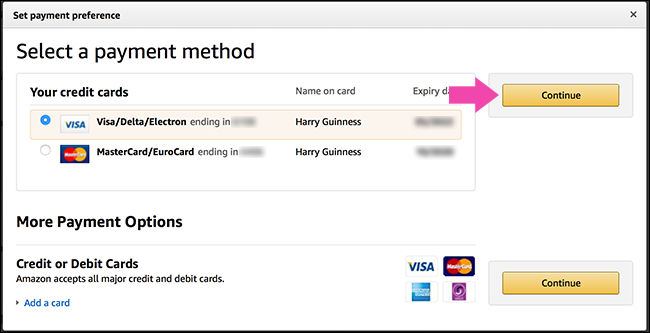
Ahora, cada vez que realiza un pedido, esta es la tarjeta que Amazon intentará usar.
Con la aplicación móvil
Abra la aplicación móvil de Amazon, toque el icono de menú, luego toque la configuración «Cuenta».
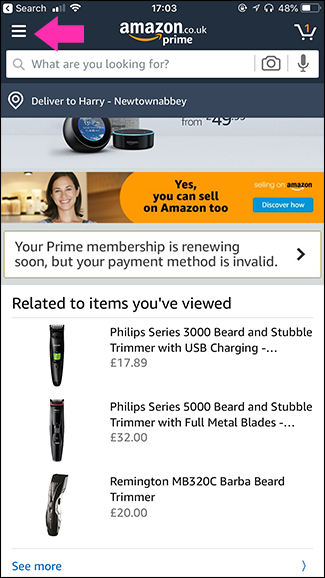
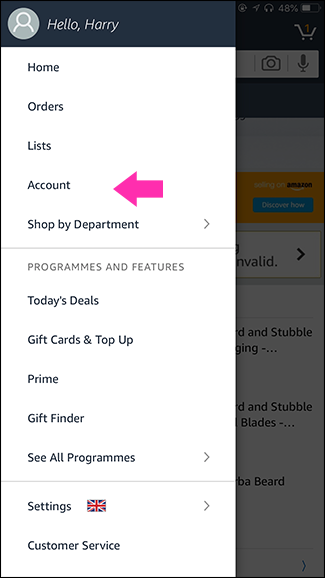
Seleccione la entrada «Administrar opciones de pago» y verá una lista de todas las tarjetas de crédito actualmente asociadas con su cuenta. Para eliminar un método de pago, presione el botón «Eliminar» en ese modo. Para agregar un nuevo método, toque la opción «Agregar un método de pago».
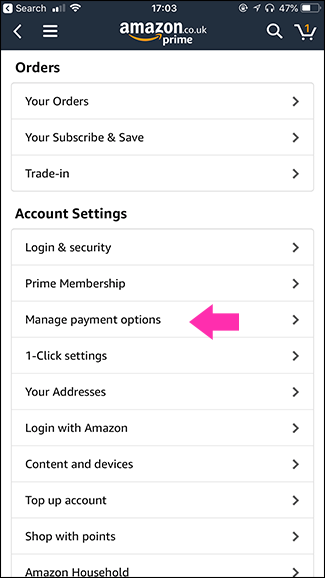
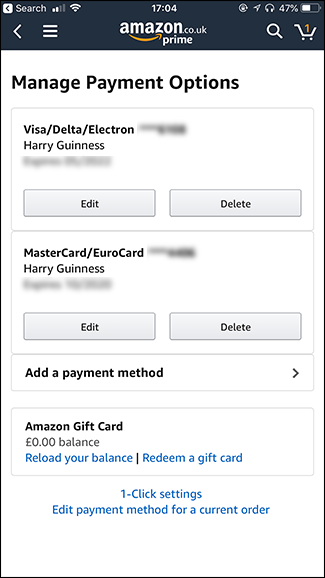
Para cambiar la opción de pago predeterminada, desplácese hasta la parte inferior de la página Administrar opciones de pago, luego toque el enlace «Configuración de 1 clic».
Verá una lista de todas las direcciones que ha asociado con su cuenta, y cada dirección tiene su propio método de pago predeterminado. Para cambiar su dirección predeterminada, presione el botón «Establecer como predeterminada». Para cambiar el método de pago predeterminado, toque el método de pago (o si no hay ninguno, toque la opción «Seleccionar un método de pago»).
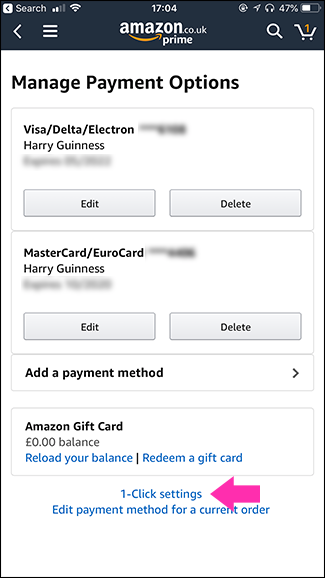
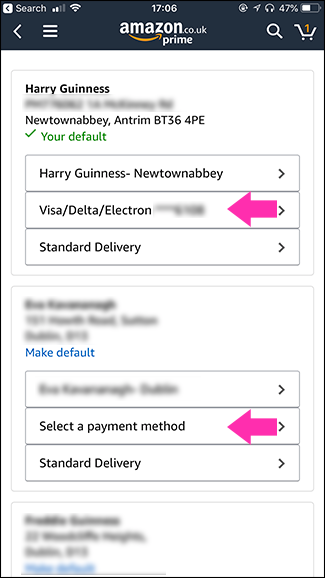
Seleccione la tarjeta de crédito que desea usar o agregue una nueva, luego presione el botón «Continuar».
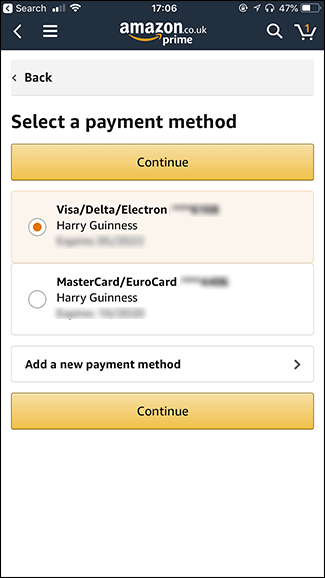
A partir de ahora, este es el mapa que Amazon intentará utilizar de forma predeterminada.